Aktualisiert January 2026 : Beenden Sie diese Fehlermeldungen und beschleunigen Sie Ihr Computersystem mit unserem Optimierungstool. Laden Sie es über diesen Link hier herunter.
- Laden Sie das Reparaturprogramm hier herunter und installieren Sie es.
- Lassen Sie es Ihren Computer scannen.
- Das Tool wird dann Ihren Computer reparieren.
Nicht viele mögen es wissen, aber es gibt verschiedene Möglichkeiten, ein Programm unter Windows 10/8/7 zu deinstallieren. Sie können Programme mit Hilfe der
Bedienfeld
und navigieren Sie zum Programs & Features Applet oder verwenden Sie die
Programmeigener Deinstallateur
die Sie im Programmordner finden, falls dies erforderlich sein sollte. Aber wenn der Eintrag des Programms in der Systemsteuerung fehlt oder der Deinstallateur nicht verfügbar ist, oder diese Möglichkeiten aus irgendeinem Grund nicht funktionieren, können Sie auch den verwenden.
Windows-Registrierung
.
Deinstallieren Sie Programme mit Registry
Wir empfehlen die Verwendung dieses Tools bei verschiedenen PC-Problemen.
Dieses Tool behebt häufige Computerfehler, schützt Sie vor Dateiverlust, Malware, Hardwareausfällen und optimiert Ihren PC für maximale Leistung. Beheben Sie PC-Probleme schnell und verhindern Sie, dass andere mit dieser Software arbeiten:
- Download dieses PC-Reparatur-Tool .
- Klicken Sie auf Scan starten, um Windows-Probleme zu finden, die PC-Probleme verursachen könnten.
- Klicken Sie auf Alle reparieren, um alle Probleme zu beheben.
.
Um das Programm über die Windows-Registry zu deinstallieren, öffnen Sie
regedit
und navigieren Sie zu folgender Taste:
HKEY_LOCAL_MACHINESOFTWAREMicrosoftWindowsCurrentVersionUninstall
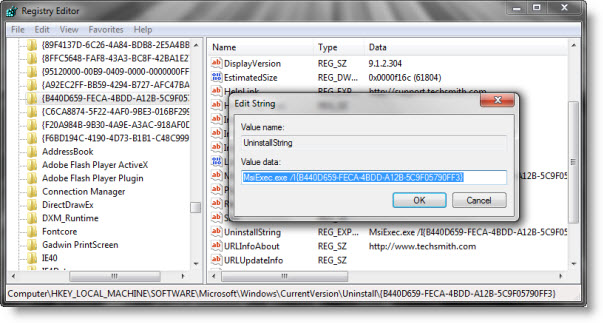
Du wirst dort viele Schlüssel sehen. Diese stellen die installierten Programme dar. Sie können lange Zahlen oder Namen haben.
Falls sie Namen haben, wären sie leicht zu identifizieren und in den meisten Fällen ihr
DeinstallierenString
würde auf den Pfad des Nichtinstallateurs verweisen.
Wenn sie lange Zahlen haben, klicken Sie auf jede von ihnen, bis Sie das Programm finden, das Sie deinstallieren möchten
.
Nachdem Sie dies getan haben, suchen Sie im rechten Bereich nach einem Zeichenkettenwert namens .
DeinstallierenString
.
Doppelklick darauf. Kopieren Sie in der sich öffnenden Dialogbox ihren Wert
.
Es wird ungefähr so aussehen :
MsiExec.exe /I{B440D659-FECA-4BDDD-A12B-5C9F05790FF3}
Als nächstes öffnen Sie
Eingabeaufforderung
), fügen Sie den Wert ein und drücken Sie Enter.
Wenn Sie einen Wert sehen, wie z.B. –
C:ProgrammdateienSoftware Nameuninstall.exe
– Sie können auch das öffnen.
Laufen
Feld, kopieren Sie diesen Wert und drücken Sie die Eingabetaste
.
Das Programm beginnt mit der Deinstallation
.
Wenn dies nicht hilft, können Sie auch einen dieser kostenlosen Deinstallateure für Windows ausprobieren.
UPDATE:
Bill Pytlovany fügt in den Kommentaren hinzu:
Wenn Sie eine 64-Bit-Version von Windows haben, können 32-Bit-Anwendungen hier umgeleitet werden:
HKLMSOFTWAREWow6432NodeMicrosoftWindowsCurrentVersionUninstall
Ich hoffe, das hilft.
EMPFOHLEN: Klicken Sie hier, um Windows-Fehler zu beheben und die Systemleistung zu optimieren
